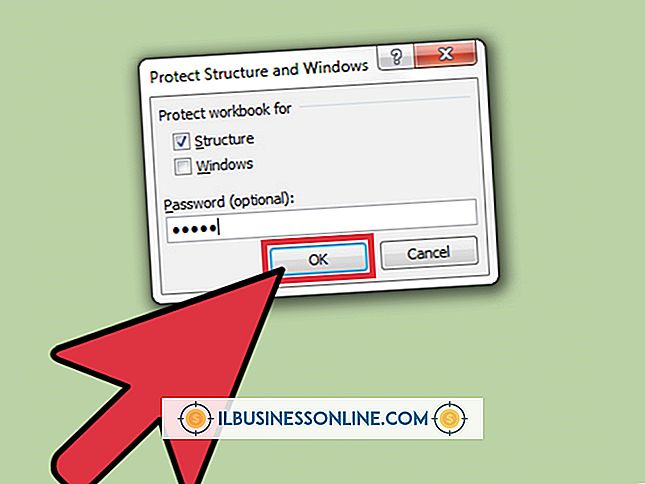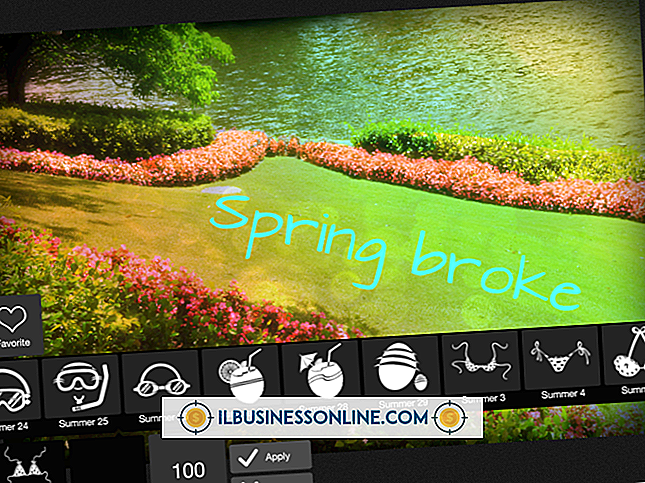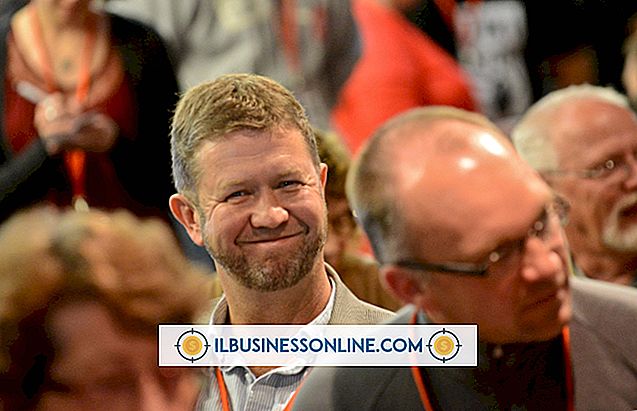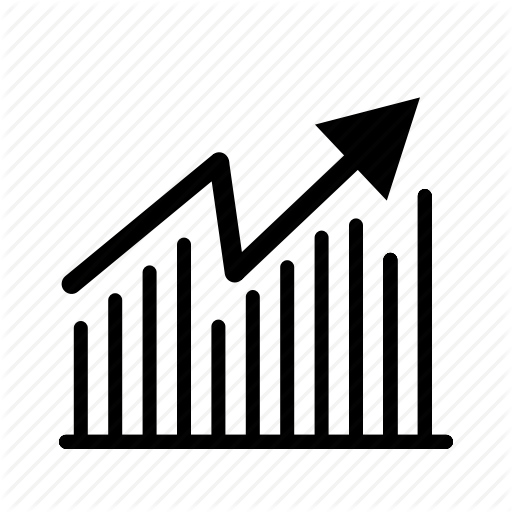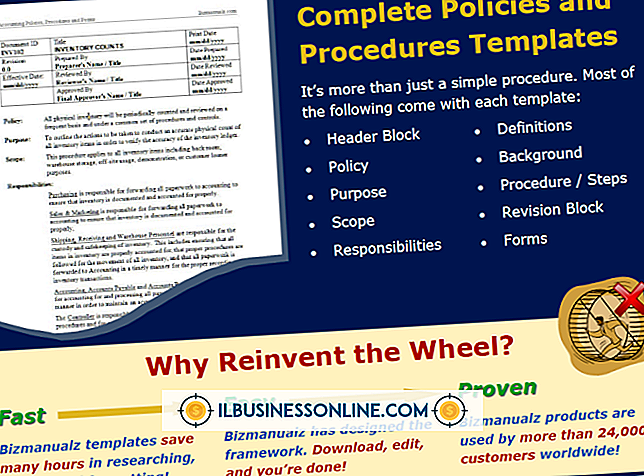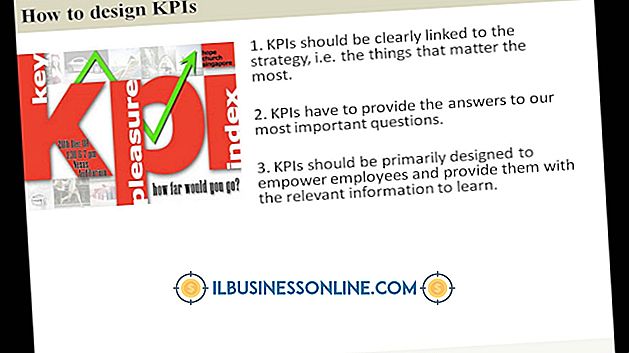Como dar acesso para gravar em um calendário do GroupWise

Se você tiver um assistente que gerencia seu calendário, ele precisará ter acesso ao seu calendário para visualizar seus compromissos, criar novos compromissos e convidar outras pessoas para compromissos em seu nome. O GroupWise contém um recurso de acesso a proxy que permite conceder acesso definindo direitos de gravação para compromissos. Depois de conceder a permissão, seu assistente pode entrar no GroupWise com base em sua própria conta para visualizar e fazer alterações em sua agenda.
1
Inicie o GroupWise WebAccess e faça login na sua conta. Clique no botão Opções na barra de ferramentas ou escolha "Ferramentas" e "Opções ..." no menu.
2
Selecione "Proxy Access" e, em seguida, "Add Entry" para selecionar o usuário que terá acesso de gravação ao seu calendário.
3
Clique em "Address Book" para exibir uma lista de usuários do GroupWise. Digite o nome do usuário no campo de pesquisa e clique em "Pesquisar" para pesquisar o bloco de endereços do GroupWise.
4
Localize a pessoa que você deseja ter acesso de gravação ao seu calendário, clique para realçar o usuário, clique em “Selecionar” e clique em “OK”. Verifique se o nome do usuário correto aparece no campo Nome.
5
Altere a seleção chamada Compromissos para "Gravar" para conceder acesso de leitura e gravação ao usuário que você selecionou apenas para o seu calendário. Clique em "Salvar" para salvar as alterações.
Gorjeta
- Para conceder acesso de gravação a todos os usuários, por exemplo, um calendário da comunidade, selecione "Acesso a todos os usuários" em vez de escolher um usuário do GroupWise por meio do catálogo de endereços.